HP 프린터를 WiFi에 연결하는 방법 | 완전한 가이드
게시 됨: 2021-11-04오늘은 HP 프린터를 WiFi에 연결하는 방법에 대해 알아보겠습니다. 전체 글을 읽고 모든 부분을 자세히 알아보세요.
혁신과 고급 기술을 통해 HP 프린터는 그 어느 때보다 지능적이고 접근성이 향상되었습니다. 이제 언제 어디서나 문서를 인쇄할 수 있습니다. 또한 스마트폰이나 태블릿에서 문서를 인쇄할 수도 있습니다. 그러나 무엇이든 인쇄하려면 적절한 인터넷 연결이 필요합니다.
이 문서에서는 HP 프린터를 WiFi에 연결하는 과정을 안내합니다.
프린터를 WiFi에 쉽게 연결할 수 있도록 HP 프린터 드라이버 업데이트 – 전문가 권장
드라이버 파일이 최신 상태이면 HP 프린터를 WiFi에 쉽게 연결할 수 있습니다. 최신 버전의 HP 프린터 드라이버는 사용자가 프린터를 WiFi에 보다 빠르고 효율적으로 연결할 수 있도록 지원합니다. Windows PC에서 장치 드라이버를 업데이트하는 가장 좋은 방법은 인터넷에서 사용할 수 있는 최고의 드라이버 업데이트 유틸리티인 Bit Driver Updater 소프트웨어를 사용하는 것입니다. Bit Driver Updater를 사용하는 전체적이고 자세한 프로세스는 아래 기사에 설명되어 있습니다. 여기에서 다운로드 버튼을 통해 소프트웨어를 다운로드하십시오.
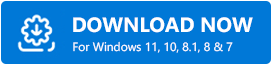
HP 프린터를 WiFi에 연결하기 위한 단계별 가이드
여기에서는 HP 프린터를 WiFi에 연결하는 다양한 방법을 배웁니다. 이 섹션에서는 HP 프린터와 WiFi 간의 연결을 설정하기 위한 4가지 접근 방식을 정리했습니다. 더 이상 고민하지 않고 읽어봅시다!
방법 1: HP 자동 무선 연결
사용자는 HP의 자동 무선 연결을 사용하여 프린터를 WiFi에 연결할 수 있습니다. 이를 위해 케이블을 사용하거나 암호나 네트워크 이름과 같은 무선 네트워크 설정을 입력할 필요조차 없습니다. 다음은 이 방법을 사용하여 HP 프린터를 WiFi에 연결하는 방법입니다.
1단계: 시작하려면 소프트웨어를 설치해야 합니다. 이를 위해 공식 HP 지원 페이지 로 이동하십시오.
2단계: 정확한 프린터 모델을 입력하고 운영 체제 에 따라 적합한 드라이버를 다운로드합니다 .
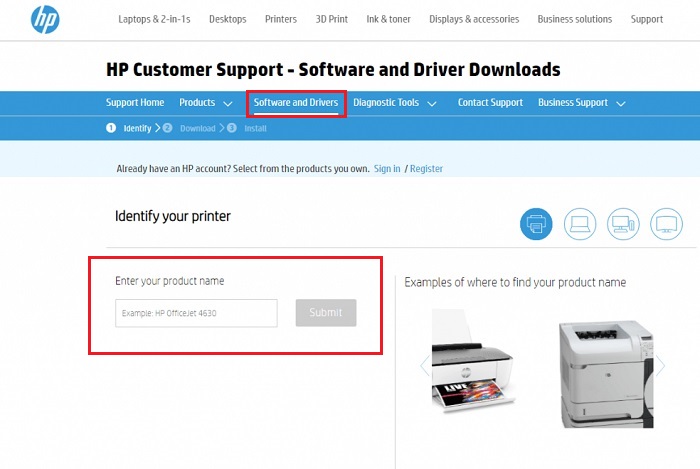
3단계: 다음으로 화면 지침에 따라 PC에 드라이버를 설치합니다 .
4단계: 그런 다음 프린터를 켜고 HP Auto Wireless Connect 소프트웨어를 실행합니다 .
5단계: 다음 프롬프트는 네트워크 연결 유형(무선/이더넷)을 선택하도록 요청합니다. 무선을 선택하고 예 를 클릭하고 무선 설정을 프린터로 보냅니다(권장).
프린터가 WiFi 에 성공적으로 연결될 때까지 기다립니다. 완료되면 Finish 를 클릭합니다 . 당신은 그것을 가지고 있습니다! 이제 HP 프린터를 사용하여 무엇이든 인쇄할 수 있습니다.
또한 읽기: HP 프린터용 프린터 드라이버 다운로드, 설치 및 업데이트
방법 2: 무선 설정 마법사
무선 HP 프린터를 WiFi에 연결하는 또 다른 방법은 무선 설정 마법사를 사용하는 것입니다. 그리고 이 방법은 그래픽 디스플레이가 있는 HP 프린터에만 해당됩니다. 이 옵션을 사용하는 방법은 다음과 같습니다.
1단계: 프린터 를 켭니다 .
2단계: 그런 다음 프린터에서 이더넷 또는 USB 케이블을 뽑습니다 .
3단계: 이제 프린터의 제어판으로 이동하여 네트워크 메뉴로 이동하거나 무선 아이콘을 탭합니다.
4단계: 다음으로 무선 설정을 선택하고 무선 설정 마법사 를 클릭 합니다.

5단계: 원하는 네트워크를 찾고 WPA 또는 WEP 키를 입력합니다.
6단계: 마지막으로 확인을 클릭 합니다.
또한 목록에 WiFi가 표시되지 않으면 새 네트워크 이름을 수동으로 입력해야 합니다.
또한 읽기: HP LaserJet P1102 프린터 드라이버 무료 다운로드 및 업데이트
방법 3: WPS 푸시 버튼 연결
라우터와 HP 프린터 지원 모두에 Wi-Fi Protected Setup 푸시 버튼 모드가 있는 경우 몇 분 안에 라우터와 프린터를 눌러 HP 프린터를 WiFi에 연결할 수 있습니다. 방법은 다음과 같습니다.
1단계: 프린터 에서 WPS (Wi-Fi Protected Setup)를 누릅니다.
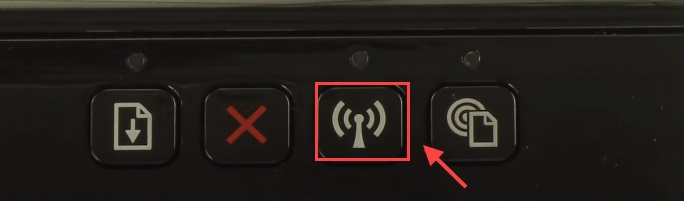
2단계: 다음으로 2분 이내에 라우터 의 WPS 푸시 버튼 을 누릅니다.
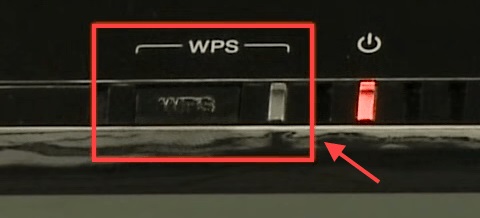
기억할 점: 프린터에 푸시 버튼이 없으면 프린터의 제어판으로 이동하여 WPS 푸시 버튼 모드를 시작할 수 있습니다. 또한 PC에서 PIN을 요청하면 프린터에서 볼 수 있습니다. 프린터에 PIN이 표시되지 않는 경우 WPS에서 얻을 수 있습니다.
또한 읽기: HP DeskJet Ink Advantage 2135 복합기 프린터 드라이버 다운로드
방법 4: 라우터 없이 HP 프린터 연결 시도
인터넷에 연결되어 있지 않아도 컴퓨터나 스마트폰에서 직접 문서를 인쇄할 수 있습니다. HP Wireless Direct 및 WiFi Direct 기능을 사용하면 그렇게 할 수 있습니다. 당신이해야 할 일은 해당 장치를 프린터의 WiFi에 연결하는 것입니다. 다음은 이 방법을 통해 HP 프린터를 WiFi에 연결하는 방법에 대한 빠른 자습서입니다.
1단계: 프린터의 제어판으로 이동하여 Wi-Fi Direct 또는 HP Wireless Direct의 전원 을 켭니다.
2단계: 그런 다음 스마트폰이나 시스템에서 HP Wireless Direct 또는 Wi-Fi Direct에 연결을 시도합니다.
3단계: 보안에서 HP Wireless Direct 또는 Wi-Fi Direct에 액세스하는 경우 WPA2 암호를 입력하라는 메시지가 표시됩니다.
4단계: 이제 모바일 장치 또는 PC에서 사진이나 문서를 열고 파일 , 인쇄 를 차례로 클릭합니다.
모바일 장치가 인쇄 기능과 호환되지 않는 경우 해당 장치에 최신 버전의 HP 프린터 서비스 플러그인 앱을 설치해야 합니다.
또한 읽기: HP OfficeJet Pro 9015 프린터 드라이버 다운로드 및 설치
보너스 팁: 프린터 드라이버 업데이트
프린터를 최대한 활용하려면 관련 드라이버를 최신 상태로 유지하는 것이 중요합니다. 프린터 제조업체의 공식 웹 사이트로 이동하거나 Bit Driver Updater와 같은 신뢰할 수 있는 타사 도구를 사용하여 프린터 드라이버 업데이트를 수행할 수 있습니다.
드라이버를 수동으로 설치하려면 기술적인 영역에서 많은 시간과 전문성이 필요하므로 Bit Driver Updater를 사용하는 것이 좋습니다. 오래된 드라이버 업데이트 작업을 완료하기 위해 마우스를 몇 번만 클릭하면 되는 올인원 솔루션입니다. 시작하려면 아래 단계를 따르기만 하면 됩니다.
1단계: Bit Driver Updater를 다운로드 하여 설치합니다.
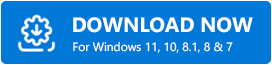
2단계: 컴퓨터에서 실행하고 유틸리티가 프로세스를 완료할 때까지 기다립니다.
3단계: 그 후 스캔 결과를 확인합니다.
4단계: 이제 모두 업데이트 버튼을 클릭합니다.
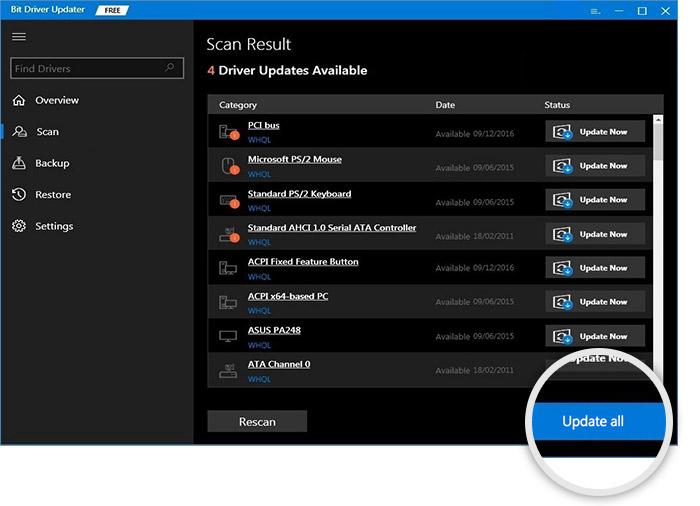
이렇게 하면 마우스를 한 번만 클릭하여 모든 오래된 드라이버를 업데이트할 수 있습니다. Bit Driver Updater를 통해 드라이버를 업데이트하는 것이 얼마나 간단한지 확인하십시오.
또한 읽기: [다운로드] Windows 10/8/7용 HP Envy 5540 드라이버
HP 프린터를 WiFi에 연결하는 방법에 대한 마무리
HP 프린터를 WiFi에 연결하는 방법에 대한 이 안내서가 도움이 되었습니까? 아래 의견란을 통해 제안 사항이나 추가 질문을 공유해 주세요.
또한 더 많은 기술 기사와 뉴스를 보려면 뉴스레터를 구독하십시오. Facebook, Twitter, Instagram 및 Pinterest를 통해서도 연락할 수 있습니다.
